Grunnleggende
Introduksjon
4Easysoft iOS System Recovery for Mac hjelper deg med å fikse eventuelle systemproblemer med iPhone/iPad/iPod og gjenopprette enhetene dine til den opprinnelige tilstanden. Enten iPhonen din har problemer med enheten, som deaktivert skjerm, batterilevetid eller iTunes-problemer, inkludert synkroniseringsproblemer og tilkoblingsfeil, vil dette kraftige verktøyet hjelpe deg med å løse problemene. Med to forskjellige reparasjonsmoduser kan du fikse enkle problemer raskt eller installere iOS-systemfastvaren på nytt for å gjenopprette enheten din fullstendig til en ny enhet.

Registrere
Gratis prøveperioden av 4Easysoft iOS System Recovery for Mac støtter kun hurtigreparasjoner for å løse enkle problemer, inkludert plutselige krasj eller frysing. For å få tilgang til alle funksjonene for å løse alle systemproblemer, må du klikke på Kjøp -knappen øverst til høyre i menyen og kjøp ønsket lisens.

Etter kjøpet kan du klikke på Meny og Registrere knappene på hovedgrensesnittet. Klikk på Registrere -knappen etter iOS System Recovery og skriv inn e-postadressen din og registreringskoden du har mottatt. Klikk til slutt på OK knappen for å aktivere fullversjonen.

Løs systemproblemer
iOS System Recovery vil fikse problemer med enheten, skjermen, iOS-modusen og iTunes, inkludert en enhet som sitter fast med Apple-logoen, svart skjerm, deaktivert enhet, oppdateringsfeil og over 50 andre problemer. Du trenger ikke å velge modell, type, kategori eller noen parameter; dette programmet vil automatisk oppdage og fikse det med ett klikk. Her er de detaljerte trinnene:
Trinn 1Start 4Easysoft iOS Toolkit og klikk på iOS Systemgjenoppretting knappen på hovedgrensesnittet. Deretter må du koble iOS-enheten til datamaskinen via USB-kabel. Etter det klikker du på Start for å fortsette, og dette programmet vil automatisk oppdage enheten din.
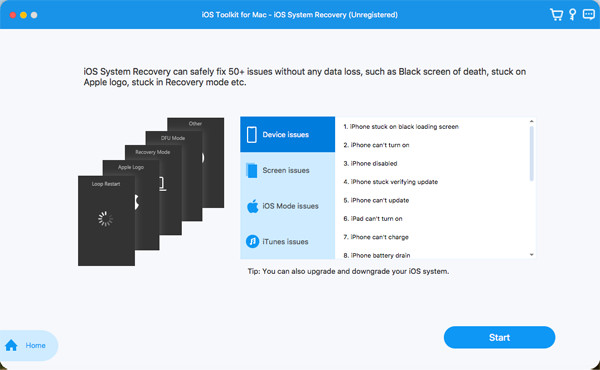
Steg 2All informasjon om enheten din er oppført i programmet. Du kan klikke på Gratis hurtigfiks for å fikse noen enkle problemer som en frossen skjerm eller et krasjet system. Ellers må du klikke på Fastsette for å gjøre flere rettelser.
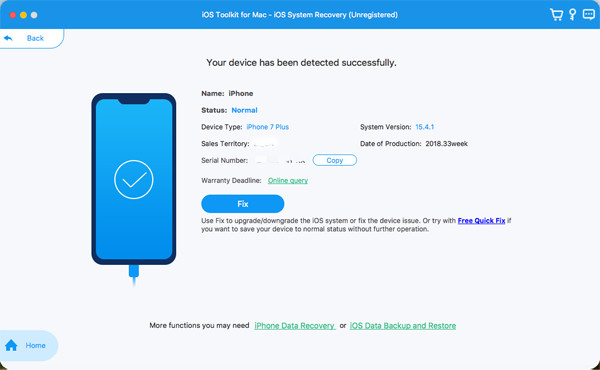
Trinn 3Du bør velge ønsket modus fra standard eller avansert for å fikse iOS-problemer i henhold til dine behov. Velg ønsket modus etter grundig vurdering og klikk på Bekrefte knappen for å fortsette.
Standardmodus: Løs enkle iOS-systemproblemer på enheten din, og hold alle dataene på den.
Avansert modus: Løs alvorlige systemproblemer på iOS-enheten din og vil slette alle dataene. Suksessraten er høyere enn standarden.
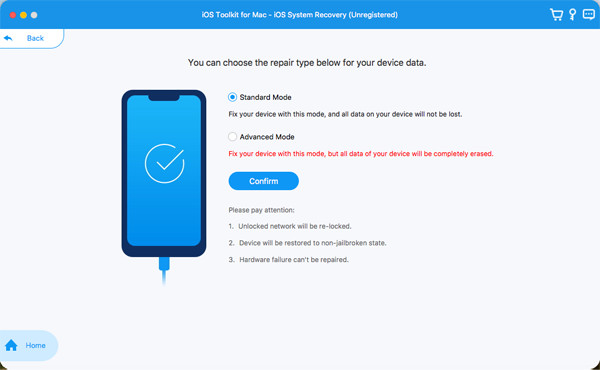
Trinn 4Du må velge riktig kategori, type og modell for enheten. Velg deretter ønsket fastvare med forskjellige iOS-versjoner og klikk på nedlasting knapp. På denne måten kan du også nedgradere eller oppgradere iOS-versjonen din. Etter det klikker du på Neste knappen for å begynne å fikse iOS-systemet.
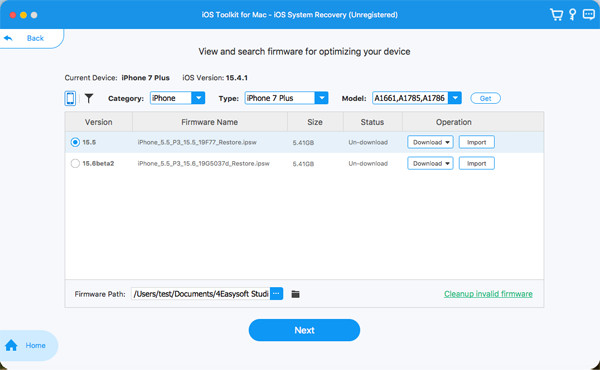
Løsninger på forskjellige iOS-problemer
Fiks iOS-apper som ikke fungerer
- Kan ikke laste ned Snapchat
- AirDrop fungerer ikke
- FaceTime-lyd fungerer ikke
- iMessage sender ikke bilder
- Apple Maps fungerer ikke
- Hotspot fungerer ikke på iPhone
- WhatsApp-kontakter vises ikke
Løs iOS-problemer med fastlåst tilkobling
- iPhone sitter fast ved verifisering av oppdatering
- iPhone 12 sitter fast på Apple-logoen
- Systemgrensesnittet svarer ikke
- iPhone sitter fast på Innstillinger opp Apple ID
- iPhone sitter fast med å forberede oppdatering
Løs problemet med at iOS ikke fungerer
- iPhone 12 slår seg ikke på
- iPhone-lommelykten fungerer ikke
- AirPods kobler seg ikke til iPhone
- Skjermspeiling fungerer ikke på iPhone
- iPhone-tekstlyd fungerer ikke
Løs iOS-skjermproblemer
- iPhone grønn skjerm
- iPhone rød skjerm
- iPhone sitter fast på ladeskjermen
- Hvit dødsskjerm på iPhone 13
 For Windows
For Windows For Mac
For Mac Gratis nettløsninger
Gratis nettløsninger
